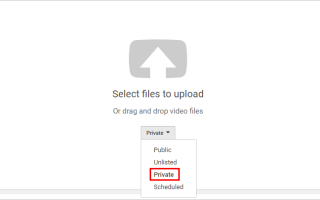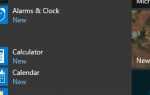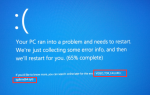Если вы ищете способы редактирования видео на YouTube, вы попали по адресу. В этой статье мы покажем вам, как редактировать видео YouTube, даже если видео были загружены на сайт YouTube.
Мы собрали для вас два способа редактирования видео на YouTube. Вы можете выбрать любой из способов редактирования видео на YouTube.
Способ 1: отредактируйте свои видео на YouTube с помощью видеоредактора YouTube
Способ 2: редактируйте свои видео на YouTube с помощью стороннего видеоредактора
Способ 1: отредактируйте свои видео на YouTube с помощью видеоредактора YouTube
YouTube имеет официальный редактор видео, который позволяет редактировать видео YouTube даже после того, как вы загрузили видео на YouTube. Вы можете использовать видеоредактор YouTube, чтобы обрезать видео, размывать лица в видео, добавлять музыку к видео и т. Д.
Прежде чем использовать редактор видео YouTube, сначала нужно загрузить видео на YouTube. Вы можете загрузить видео в приватном режиме, если считаете, что оно не готово к публикации.

Затем следуйте инструкциям ниже, чтобы получить доступ к Video Manager, где вы можете редактировать видео YouTube.
1) Нажмите значок учетной записи в правом верхнем углу, затем нажмите YouTube Studio (бета).

2) Нажмите Создатель Студия Классик в левой панели. Когда будет предложено сделать опрос, нажмите Пропускать.

3) Нажмите ВИДЕО МЕНЕДЖЕР -> Видео.

После доступа к Менеджеру видео вы можете выбрать видео, которое вы хотите редактировать, и использовать встроенные функции в Менеджере видео, чтобы редактировать видео в соответствии с вашими потребностями.
Ниже приведены общие функции, которые могут вам понадобиться:
- Обрезать видео
- Размытие лица или области
- Добавить аудио
- Добавить субтитры
- Добавить конечный экран
- Добавить карты
Обрезать видео
Если видео слишком длинное для вас, вы можете обрезать видео. Вы можете выбрать начало и конец видео в соответствии с вашими потребностями. Для получения дополнительной информации о том, как обрезать видео, вы можете посетить Обрезать свои видео.

Размытие лица или области
Вы можете использовать видеоредактор YouTube, чтобы размыть некоторые лица, которые вы не хотите показывать в видео. Вы можете размыть некоторые области в видео, если хотите. Для получения дополнительной информации о том, как размыть лица или области, вы можете посетить Blur ваши видео.

Добавить аудио
Аудио необходимо для видео. Если в вашем видео еще нет звука, вы можете добавить к нему аудио. Видеоредактор YouTube позволяет добавлять аудио к видео или заменять оригинальное аудио новым аудио. Для получения дополнительной информации о том, как добавить аудио к видео на YouTube, вы можете посетить раздел Поменять аудиодорожку на свое видео.

Добавить конечный экран
Если вы хотите продвинуть другое видео в видео, вы можете добавить его в качестве конечного экрана к видео. Заметка Ваше видео должно быть не менее 25 секунд, чтобы иметь конечный экран. Для получения дополнительной информации о том, как использовать функцию «Конечный экран», посетите страницу Добавить конечные экраны к видео.

Добавить карты
Если вы хотите показать другую информацию или сделать несколько опросов в видео, вы можете добавить их в качестве карточек к вашему видео. Чтобы узнать, как добавить карточку в ваше видео, вы можете посетить раздел Добавить карточки к видео.

Добавить субтитры
Добавить субтитры к вашему видео очень легко. Чтобы узнать, как добавить субтитры к видео на YouTube, вы можете перейти на страницу Добавить свои собственные субтитры. субтитры.

Выше приведены основные функции, которые обычно используются при редактировании видео YouTube. Если вы не нашли нужную вам функцию в видеоредакторе YouTube, вы можете использовать сторонний видеоредактор для редактирования видео на YouTube.
Способ 2: редактируйте свои видео на YouTube с помощью стороннего видеоредактора
Встроенный видеоредактор YouTube хорош, но возможности ограничены. Если встроенные видеоредакторы YouTube не удовлетворяют вашим требованиям, вы можете использовать сторонний видеоредактор для редактирования видео YouTube.
Если вы не уверены, какому видеоредактору вы можете доверять, мы рекомендуем вам использовать Movavi Video Editor.
Movavi Video Editor — жизнеспособная альтернатива — это мощное, но простое в использовании приложение для редактирования, которое является эффективной заменой для видеоредактора YouTube. Вы можете использовать его для объединения или вырезания клипов, добавления музыки, фильтров, текста и переходов для создания уникальных видеороликов. Загрузите Movavi Video Editor для Windows или Mac. Затем вы можете следовать этому простому руководству для редактирования видео на YouTube.
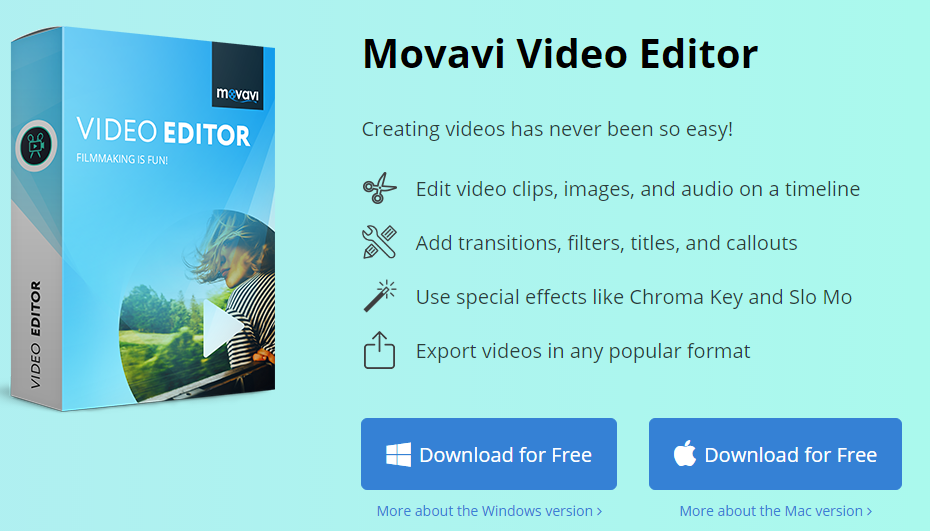
Надеюсь, вы найдете советы, которые помогут вам редактировать видео YouTube. Если у вас есть какие-либо вопросы, идеи или предложения, не стесняйтесь оставлять комментарии ниже.